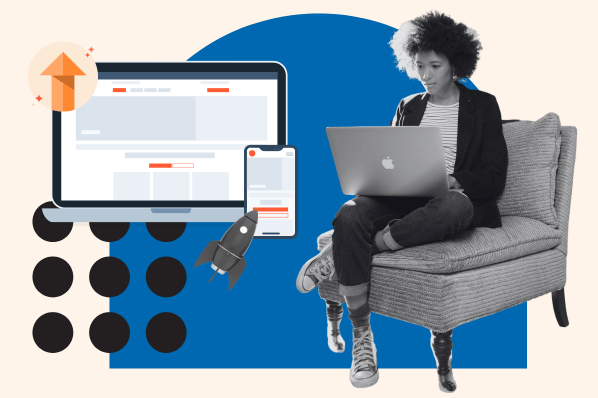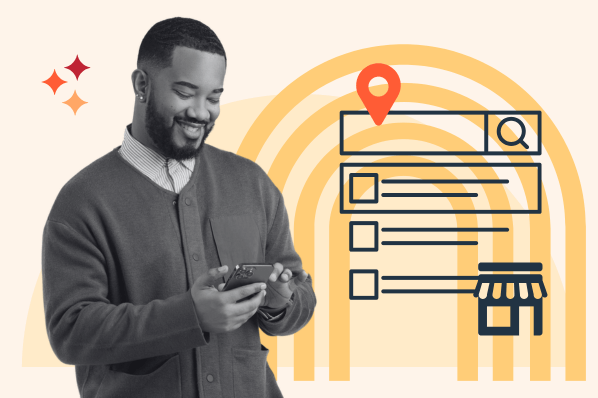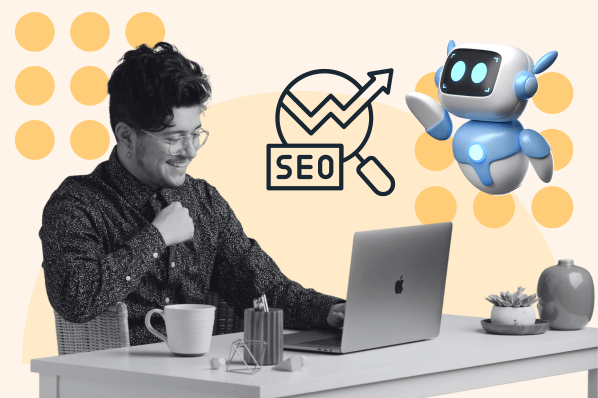Die schönste Webseite bringt nichts, wenn sie niemand sieht bzw. findet. Wie aber können Sie Nutzerinnen und Nutzer effektiv und nachhaltig auf sich aufmerksam machen? Die Antwort ist ganz einfach: ja, mit SEO oder Suchmaschinenoptimierung.
Denn wenn Ihre Webseite bei Suchmaschinen wie Google ganz oben in den Ergebnissen auftaucht, werden Sie laufend neue Besucherinnen und Besucher generieren. Ich zeige Ihnen in diesem Artikel, wie Sie das schaffen und gebe Ihnen einen Einblick in die Grundlagen der Suchmaschinenoptimierung.
- Was ist „Search Engine Optimization (SEO)“?
- Warum ist SEO so wichtig?
- Suchmaschinenoptimierung: Ziele
- Exkurs: Auf diese Weise arbeiten Suchmaschinen
- Teilbereiche und Grundlagen: Wie funktioniert SEO?
- SEO-Check: Die vier wichtigsten Schritte für ein besseres Ranking
- KI und SEO: Große Veränderungen stehen bevor
- SEO: Tipps und Best Practices
- Arbeiten im Bereich Suchmaschinenoptimierung
Was ist „Search Engine Optimization (SEO)“?
Search Engine Optimization – kurz SEO und auf Deutsch Suchmaschinenoptimierung – bezeichnet alle Maßnahmen, die die Sichtbarkeit einer Webseite in Suchmaschinen auf organische Weise erhöhen. Dabei geht es in einem stetigen Prozess darum, Webseitenbesuchenden ein herausragendes Nutzererlebnis zu bieten und die Relevanz des Inhalts zu verbessern – etwa durch wertvollen Content oder schnelle Ladezeiten.
Wenn ich von Suchmaschinenoptimierung spreche, denken sicher viele direkt an Google. Auch für mich – und für Sie womöglich auch – ist sie seit Jahren die präferierte Suchmaschine. Zwar hat Google weltweit einen Marktanteil von rund 80 Prozent (Stand Juli 2024). Der sinkt aber vor allem seit der KI-Welle immer weiter, dazu aber später mehr.
Konkurrenten wie Bing kommen verstärkt auf, zudem sind in Ländern wie China und Russland auch andere Suchmaschinen, etwa Baidu und Yandex, relevant. In meinem Artikel konzentriere ich mich aber auf Google und seinen Algorithmus. Schließlich sind 80 Prozent Marktanteil immer noch die deutliche Mehrheit.
SEO und ihre Geschichte
Die Geschichte von SEO reicht bis in die frühen 90er-Jahre zurück, als die ersten Suchmaschinen wie Archie und Gopher das Licht des Internets erblickten. Das Ziel damals: Webseiten irgendwie auffindbar machen.
Als Google – heute Alphabet – seine gleichnamige Suchmaschine 1998 einführte, änderte sich durch den verwendeten Algorithmus, der die Relevanz und Qualität von Inhalten bewertete, alles.
Heute ist SEO ein sehr großes Feld und eine riesige Maschinerie, die technisches Wissen, Kreativität und vor allem ein tiefes Verständnis für die Funktionsweise von Suchmaschinen erfordert.
SEO vs. SEA: Was ist der Unterschied?
SEO braucht viel Zeit und Arbeit, erzielt dafür aber dauerhafte Ergebnisse, indem regelmäßig Anpassungen vorgenommen werden und die Qualität der Webseite und ihrer Inhalte an erster Stelle steht.
Anders sieht es hingegen beim sogenannten Search Engine Advertising (SEA) aus, der Suchmaschinenwerbung: Hier bezahlen Sie für die optimale Platzierung in den Suchergebnissen. Dadurch erzielen Sie zwar schneller Ergebnisse, doch sobald Sie keine Anzeigen mehr schalten, verpuffen diese auch genauso schnell wieder.
Beide Strategien fallen unter den Oberbegriff des Suchmaschinenmarketings (Search Engine Marketing, kurz SEM).
Warum ist SEO so wichtig?
SEO ist so wichtig, weil es die Grundlage dafür bildet, dass Webseiten überhaupt in Suchmaschinen gefunden werden können. Ohne effektive SEO-Maßnahmen haben selbst die besten Inhalte oder Produkte kaum eine Chance, vor die Augen der Nutzenden zu gelangen.
Zusammengefasst sind die wichtigsten Vorteile von SEO:
- Sichtbarkeit und Reichweite: Die bessere Platzierung in den Suchergebnissen sorgt für eine bessere Sichtbarkeit der Webseite, was zu mehr Traffic (und letztendlich Leads) führt.
- Vertrauen: Nutzende tendieren dazu, den oberen Suchergebnissen mehr zu vertrauen, was die Glaubwürdigkeit und die Authentizität Ihrer Webseite stärkt.
- Wettbewerbsvorteil: Unternehmen, die in SEO investieren, können sich von der Konkurrenz abheben.
- Benutzerfreundlichkeit: Viele SEO-Praktiken verbessern die Benutzererfahrung durch eine schnellere Ladezeit oder mobile Optimierung.
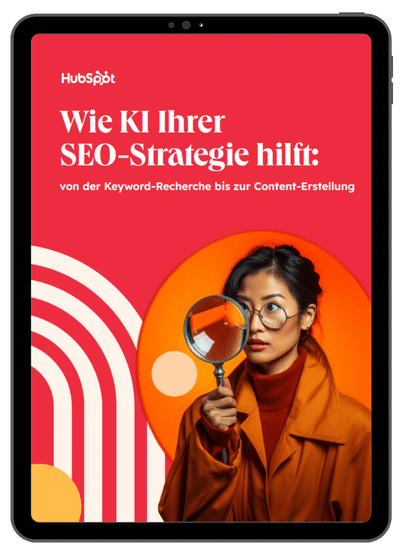
Wie KI Ihrer SEO-Strategie hilft
Starten Sie noch heute und optimieren Sie Ihre Suchmaschinenstrategie mit KI!
- Die wichtigsten Anwendungsfälle für KI im SEO-Bereich
- Automatisierung und Skalierung von SEO durch KI
- Automatisierung und Skalierung von SEO durch KI
- Einsatz virtueller Assistenten
Suchmaschinenoptimierung: Ziele
SEO ist ein wichtiger Teil des Online-Marketings, aber auch einer der anspruchsvollsten. Ziel dieser Optimierung ist es, Webseiten zu bestimmten Schlüsselwörtern (Keywords) in Suchmaschinen (wie Google) besser zu positionieren.
Dieses Ziel erreichen Sie, indem Sie unter anderem:
- gute und qualitativ hochwertige Inhalte mit Mehrwert produzieren,
- Backlinks aufbauen,
- die Ladezeit der Seite verringern und
- für ein optimiertes mobiles Nutzererlebnis (Stichwort „responsives Design“) sorgen.
Je höher das Ranking einer Seite in den Suchergebnissen ist, desto höher ist auch ihre Sichtbarkeit und folglich die Zahl der Besucherinnen und Besucher.
Suchmaschinen agieren dabei wie eine Art „Gatekeeper“ für sämtlichen Content, der online verfügbar ist. So zeigen Statistiken, dass 68 Prozent der Online-Erfahrungen mittels einer Suchmaschine beginnen. Gerade hier sollte es also das Ziel sein, schnell und einfach aufgefunden zu werden, um zahlreiche Menschen zu erreichen oder Produkte zu verkaufen.
Wie Sie dieses Ziel erreichen, wird stark von Google beeinflusst. Der Internet-Riese hat strenge, sich regelmäßig ändernde Faktoren, die das Ranking der eigenen Seite beeinflussen und gefährden können.
Das heißt nicht, dass Sie Ihr Ziel aus den Augen verlieren sollten, sondern vielmehr, diese Anforderungen regelmäßig zu analysieren und Ihre Website dementsprechend zu optimieren.
Nur so können Sie Kundinnen und Kunden in allen Phasen der Customer Journey – also den verschiedenen Phasen, die Ihre potenziellen Kunden und Kundinnen vom ersten Kontakt bis zum Kauf durchlaufen – erreichen.
Sie sehen, wohin das Ganze führt: Wer kein SEO betreibt, geht schlichtweg unter. Das verdeutlicht auch die folgende Zahl: 2023 wurden über 1,1 Milliarden Webseiten weltweit (Stand Juli 2024) verzeichnet. Wer in die Top 10 oder sogar Top 3 der Google-Suchergebnisse gelangen möchte, schafft das nur mit konsequenter Suchmaschinenoptimierung.
Exkurs: Auf diese Weise arbeiten Suchmaschinen
Bevor ich näher auf die Teilbereiche von SEO eingehe, möchte ich Ihnen kurz näher bringen, wie Suchmaschinen funktionieren und welche Rolle die sogenannten Ranking-Faktoren spielen.
So verstehen Sie besser, wie die Positionierung Ihrer Inhalte in den Suchergebnissen zustande kommt und wie Sie Ihr Google-Ranking verbessern und die Sichtbarkeit Ihrer Webseite steigern können.
Webcrawler und Index
Die Bedeutung von SEO ergibt sich aus der Funktionsweise von Suchmaschinen. Diese durchsuchen das Internet laufend mithilfe von sogenannten Webcrawlern. Das sind Programme, die automatisiert nach Informationen im Web suchen und dabei Daten sammeln. Sie sind dafür verantwortlich, dass Webseiten in den Index von Google und Co. aufgenommen werden.
Außerdem nutzen Suchmaschinen die gesammelten Daten, um Webseiten zu bewerten und zu kategorisieren. Wichtige Fragen, die in diesem Zusammenhang beantwortet werden, sind:
- Welches Thema wird dort behandelt?
- Wie wertvoll ist die Seite für Besucherinnen und Besucher (Stichwort „Suchintention“)?
- Wie interagieren Nutzerinnen und Nutzer mit der Seite?
Entwicklung der Ranking-Faktoren und des Google-Algorithmus
In den Anfangszeiten von SEO bestimmten Suchmaschinen anhand einzelner Ranking-Faktoren, wo eine Webseite auf der Suchergebnisseite, den Google-SERPs (Search Engine Result Page) auftauchte.
Webmaster waren darauf bedacht, eine möglichst hohe Keyword-Dichte in ihren Texten zu verwenden, um etwa den Google-Ranking-Faktoren gerecht zu werden. Auch die Zahl der Links, die auf eine Seite führen, erachtete Google schon früh als sehr wichtig.
Marketerinnen und Marketer begannen deshalb, Links zu kaufen oder diese in öffentlich zugänglichen Bereichen des Internets zu posten. Diese Maßnahmen trugen allerdings nicht zur Qualität der Webinhalte bei, weshalb Google bald danach die Reißleine zog:
- Wahllos gesetzte Links oder schlecht lesbare Textwüsten voller Keywords wurden nicht länger belohnt.
- Stattdessen wurde hochwertiger Content im Ranking gefördert.
Seitdem gab und gibt es immer wieder neue Google-Updates, die die Mechanismen der Suchmaschine verfeinern und den Algorithmus erweitern. Manche dieser Updates sind sehr umfassend und haben große Auswirkungen auf einige Webseiten. Andere Updates sind hingegen eher klein und wirken sich nur geringfügig aus.
Auch wenn keine genaue Zahl bekannt ist, gehen Experten und Expertinnen davon aus, dass Google im Jahr 500 bis 600 Updates veröffentlicht. Laut dem Konzern wurden im Jahr 2022 sogar 4.725 Änderungen an der Suche vorgenommen. Das heißt, die Google-Suche wurde durchschnittlich 13 Mal pro Tag geupdatet.
Matt Cutts, SEO-Experte und ehemaliger Mitarbeiter von Google, hat zu seiner Zeit bei Alphabet einmal davon gesprochen, dass es rund 200 Ranking-Faktoren gibt – die wiederum teils 50 Variationen in sich haben. Diese entscheiden darüber, wie prominent eine Webseite in den SERPs angezeigt wird.
Heute kann Google Synonyme und zunehmend auch Zusammenhänge sowie semantische Entitäten verarbeiten, also die Beziehungen zwischen einzelnen Wörtern und Sätzen erfassen. In den Suchergebnissen werden nicht mehr nur Links zu Webseiten ausgeworfen, sondern auch weiterführende Daten. Auf diese Weise werden Inhalte miteinander verknüpft. Im Fachjargon wird das auch als Semantic Web bezeichnet.
Aufgrund der vielen verschiedenen SERP Features, wie dem Knowledge Graph oder Featured Snippets, müssen sich Nutzerinnen und Nutzer längst nicht mehr durch Webseiten hangeln, um die gewünschten Informationen zu finden. Stattdessen erhalten sie zu vielen Themen schon direkt in den Suchergebnissen einen ersten Überblick und eine Antwort.
Das bietet auch für Marketing- und SEO-Profis ganz neue Möglichkeiten, bringt aber auch neue Herausforderungen.
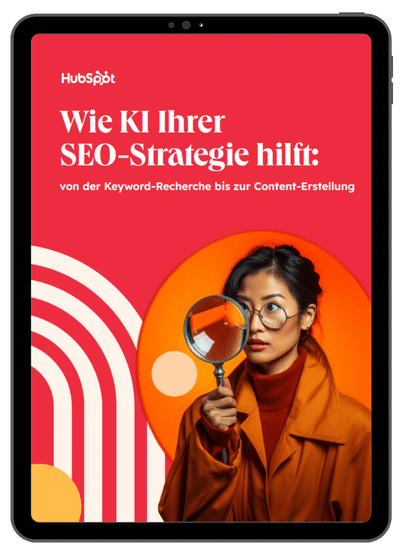
Wie KI Ihrer SEO-Strategie hilft
Starten Sie noch heute und optimieren Sie Ihre Suchmaschinenstrategie mit KI!
- Die wichtigsten Anwendungsfälle für KI im SEO-Bereich
- Automatisierung und Skalierung von SEO durch KI
- Automatisierung und Skalierung von SEO durch KI
- Einsatz virtueller Assistenten
Teilbereiche und Grundlagen: Wie funktioniert SEO?
All diese Anforderungen führen dazu, dass SEO ein komplexes Unterfangen ist und gut durchdacht werden sollte.
Um zu verstehen, wie SEO funktioniert und welche Teilbereiche für eine optimale Ausführung relevant sind, habe ich im Folgenden eine Aufstellung dieser gemacht:
Keyword-Recherche
Die Keyword-Recherche ist fast immer der erste Schritt im SEO-Prozess. Sie analysieren, welche Suchbegriffe für Ihre Branche relevant sind und wie für diese Keywords ein gutes Ranking erzielt werden kann. Daraus leitet sich die entsprechende Keyword-Strategie ab.
Mein Tipp: Mit der richtigen Keyword-Recherche steht und fällt der SEO-Erfolg. Sparen Sie hier also nicht an Zeit und Budget.
Technisches SEO
Technisches SEO befasst sich mit der Infrastruktur einer Webseite. Sie stellen hier sicher, dass Google und andere Suchmaschinen mit ihren Crawlern Ihre Seite auch finden und indexieren können.
Wichtige Punkte, um eine Relevanz für Google aufzubauen, sind aus meiner Sicht unter anderem:
- Optimierung der Seitenladezeit
- Implementierung von SSL-Zertifikaten, bei denen es sich um verschlüsselte Verbindungen handelt
- Gut lesbare Quelltexte, die vom Computer in Maschinensprache übersetzt werden
- Optimierung der URL-Struktur sowie des Breadcrumb-Menüs einer Seite
Diese Arbeiten sind im Rahmen einer SEO-Strategie Voraussetzung für weitere Maßnahmen in der On-Page-Optimierung.
On-Page-Optimierung
Der Name verrät es bereits: Bei der On-Page-Optimierung ergreifen Sie Maßnahmen, die direkt auf der Webseite vorgenommen werden. Dazu gehören:
- die Optimierung von Meta Description und Meta Title
- der eigentliche Content
- die richtige Verwendung von Überschriften (H1, H2, H3, ...)
- Einsatz guter, interner Verlinkung
- Regelmäßige Updates
Hier empfehle ich Ihnen: Legen Sie den klaren Fokus auf die Relevanz und Lesbarkeit Ihrer Inhalte. Einst war es üblich, etliche Keywords in Texten unterzubringen, ohne dass wirklich auf den Sinn geachtet wurde. Google erkennt dies inzwischen und straft Seiten ab, die zu viel dieses sogenannten Keyword-Stuffings betreiben.
Off-Page-Optimierung
Das Pendant zur On-Page- ist die Off-Page-Optimierung. Hier arbeiten Sie an Maßnahmen, die nicht direkt auf Ihrer Webseite stattfinden, wie etwa das Setzen von Backlinks auf anderen Seiten oder das Durchführen verschiedener Social-Media-Aktivitäten, um Autorität aufzubauen.
Mobile SEO
Inzwischen hat die mobile Internetnutzung einen neuen Höchstwert erreicht, wie die ARD/ZDF-Onlinestudie 2023 zeigt. 97 Prozent der 14-bis 29-Jährigen sind mit ihrem Smartphone online, bei den 30-bis 49-Jährigen sind es 96 Prozent und auch bei den bis zu 69-Jährigen begeben sich 79 Prozent mit einem mobilen Endgerät ins Netz.
Mobile SEO wird daher immer wichtiger – hier optimieren Sie Ihre Webseite für mobile Endgeräte. Mobile First Indexing, bei dem Google die mobile Version einer Seite zur Bewertung heranzieht, macht diesen Aspekt besonders wichtig.
Achten Sie dabei auf Folgendes:
- Texte mit kurzen, lesbaren Absätzen
- Fettungen
- Info-Boxen, die den Text auflockern
- Buttons, die einfach zu klicken sind
Local SEO
Local SEO zielt darauf ab, die Sichtbarkeit Ihres Unternehmens in lokalen Suchergebnissen zu verbessern. Dazu zählen zum Beispiel:
- Optimierung des Google-My-Business-Profils
- die Eintragung in lokale Verzeichnisse
- Produktion von lokal relevantem Content
Weitere Anwendungsfelder von SEO
Suchmaschinenoptimierung kann nicht nur für die eigene Website betrieben werden, sondern auch für Social-Media-Kanäle, Anwendungen oder Online-Shops. Im Folgenden stelle ich Ihnen daher weitere nützliche Anwendungsbereiche von SEO vor:
1. Bildersuche
In den herkömmlichen SERPs wird es wegen der steigenden Konkurrenz immer schwieriger, gute Platzierungen zu erzielen. Vergleichsweise einfach ist es hingegen in der visuellen Suche von Bildern.
Nutzen können Sie dies, indem Sie die Fotos auf Ihrer Webseite mit Bilder-SEO systematisch optimieren – vor allem im E-Commerce ist das wichtig. Essenziell ist dabei, dass Ihre Bilder eine möglichst kleine Dateigröße aufweisen und Dateiname, Title-Attribut und Alt-Tag sinnvoll mit Keywords bestückt werden.
2. Amazon-SEO
Auch auf Amazon können Sie beeinflussen, auf welcher Position in den Suchergebnissen Ihre Produkte ranken. Der Amazon-Algorithmus achtet allerdings auf andere Elemente und Werte als klassische Suchmaschinen.
Wichtig ist vor allem der Produkttitel: In maximal 200 Zeichen sollten Sie Keywords, Brand, Alleinstellungsmerkmale und andere wichtige Produkteigenschaften unterbringen.
Im Gegensatz zu Google und Co. funktioniert es auf Amazon noch, eine Reihe von unsichtbaren Keywords zu hinterlegen. Das können Sie schnell und einfach unter dem Punkt „Produkteinstellungen“ in der Seller Central erledigen.
3. YouTube- und Video-SEO
Die Videoplattform YouTube ist nach Google die zweitgrößte Suchmaschine der Welt. Entsprechend kann es sich für Ihr Unternehmen lohnen, Video-Marketing zu betreiben und für YouTube zu optimieren.
Allgemein wächst der Bereich Video-SEO stark. Kein Wunder: 89 Prozent aller Userinnen und User möchten gerne mehr Videos der Brands sehen, denen sie online folgen.
Für das Ranking essenziell ist die Wiedergabezeit der einzelnen Videos, aber auch des gesamten Kanals. Daher sollten Sie optisch ansprechende Clips von höchster Qualität erstellen, im Rahmen derer Sie Ihrem Publikum gleich in den ersten 15 Sekunden vermitteln, warum es weiterschauen sollte.
Auch Keywords spielen eine Rolle: Schreiben Sie am besten Ihr Haupt-Keyword in den Dateinamen, den Titel und die Videobeschreibung. Zudem sollten Sie darauf achten, ansprechende Thumbnails Ihren Videos hinzuzufügen. Das erhöht die Chance, dass Leute auch auf Ihr Video klicken.
4. App-Store-Optimierung
Wenn Sie eine App im Apple App Store oder dem Google Play Store anbieten, konkurrieren Sie dort mit Millionen anderer Apps. Zum Glück können Sie mit App-Store-Optimierung (ASO) dafür sorgen, dass Ihr Programm gefunden wird.
Ranking-Faktoren in App-Stores sind unter anderem Qualität, Aktualität und Nutzersignale wie Downloads und Bewertungen. Liefern Sie also eine hochwertige App, die Userinnen und User wirklich begeistert, werden Sie es in der Suche automatisch leichter haben.
Zusätzlich können Sie relevante Keywords im Titel, der Beschreibung und der URL unterbringen.
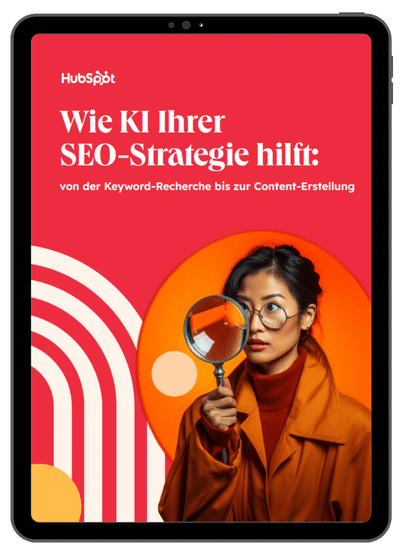
Wie KI Ihrer SEO-Strategie hilft
Starten Sie noch heute und optimieren Sie Ihre Suchmaschinenstrategie mit KI!
- Die wichtigsten Anwendungsfälle für KI im SEO-Bereich
- Automatisierung und Skalierung von SEO durch KI
- Automatisierung und Skalierung von SEO durch KI
- Einsatz virtueller Assistenten
SEO-Check: Die vier wichtigsten Schritte für ein besseres Ranking
Auch wenn die Grundlagen einleuchtend erscheinen – ich habe mich zu Beginn meiner Laufbahn und Auseinandersetzung mit SEO schnell gefragt: Wie betreibt man Suchmaschinenoptimierung denn nun wirklich?
Denn: Der Bereich besteht aus zahlreichen Einzelprozessen, die nur sinnvoll zusammengesetzt zum Ziel führen.
In diesem Abschnitt zeige ich ihnen, welche Schritte sie verfolgen sollten und basiere mich dabei auf die bereits vorgestellten Teilbereiche:
1. Die Bestandsaufnahme: SEO-Audit und Keyword-Recherche
Bevor Sie mit der Suchmaschinenoptimierung beginnen, sollten Sie sich gründlich mit Ihrer Zielgruppe auseinandersetzen. Google bevorzugt hochwertigen Content, der den Erwartungen der Nutzerinnen und Nutzer entspricht.
Damit Sie genau diesen Inhalt liefern können, müssen Sie die Suchintentionen Ihrer Kundinnen und Kunden kennen und einen SEO-Audit durchführen. Fragen Sie sich dazu:
- Welche Probleme treibt meine Zielgruppe um?
- Was hoffen meine Kundinnen und Kunden bei Google zu finden?
Im Anschluss folgt die Keyword-Recherche. Brainstormen Sie, welche Begriffe und Fragen Userinnen und User zu Ihrem Thema in Suchmaschinen eingeben könnten.
SEO-Tipps zur Keyword-Recherche
Achten Sie bei der Auswahl von Suchbegriffen auf die sogenannte „Paid Difficulty“ (zu Deutsch etwa: Schwierigkeitsgrad bei der Anzeigenschaltung). Wenn für einen Begriff besonders viele Anzeigen geschaltet werden, weist das darauf hin, dass dieser eine zahlungswillige Klientel anspricht.
Nutzen Sie nicht nur einzelne Head-Keywords, sondern auch Long-Tail-Keywords von mindestens drei Wörtern und mehr. Ein Beispiel für ein Long-Tail-Keyword wäre statt des Suchbegriffs „Schuhe“ etwa „Schuhe für breite Füße“. Sie werden etwas weniger gesucht, sind aber spezifischer, weshalb die Conversion Rate oftmals höher ist.
Außerdem sollten Sie darauf achten, dass Sie bei der Keyword-Recherche über Google ein Inkognito-Fenster, welches sich nicht auf Cookies beruft, benutzen. Ansonsten verfälscht die Suchmaschine Ihre Suche.
Überprüfen Sie als Nächstes, welche Ihrer Seiten schon von Google gecrawlt werden und welche Inhalte noch nicht erfasst wurden. Diesen Schritt sollten Sie jedoch mit Bedacht gehen, da ein Crawling die Server schnell überlasten kann.
Hilfreiche Tools für die Keyword-Recherche
Einmal in Erfahrung gebracht, können Sie die Begriffe und Fragen direkt in verschiedene Suchmaschinen wie:
- Bing
- Yahoo oder
- Ecosia eintippen.
Dank der Autocomplete-Funktion (Autovervollständigung) werden Ihnen weitere Vorschläge angezeigt. Auch das SEO-Tool Answer The Public kann Ihnen Inspiration liefern.
Für die Auswertung der gesammelten Keyword-Ideen gibt es ebenfalls diverse SEO-Tools. Einige von ihnen bringen noch eine Menge anderer wichtiger SEO-Funktionen mit, sind dafür aber vergleichsweise teuer, wie etwa Semrush oder Ahrefs. Für den Anfang genügt aus meiner Sicht ein kostenloses Keyword-Tool wie etwa Ubersuggest.
Geben Sie die gesammelten Keywords ein und notieren Sie sich die Werte für Suchvolumen und SEO-Schwierigkeitsgrad. Letzterer gibt an, wie umkämpft ein Begriff in den Suchmaschinen ist. Das geeignete Keyword zeichnet sich durch folgende Eigenschaften aus: Es hat ein hohes Suchvolumen, aber einen niedrigen Konkurrenzwert.
2. On-Page-SEO: Die eigene Webseite optimieren
Sobald eine gute Basis besteht, können Sie sich den spezifischen On-Page-Elementen widmen, die maßgeblich zur Verbesserung der Sichtbarkeit und User Experience Ihrer Webseite beitragen. Zu diesen Elementen gehören unter anderem:
- Meta Title und Description
- Überschriften
- Medieninhalte, wie etwa Bilder und Videos
- Interne Verlinkungen
- URL-Struktur
- Aufbau und Sicherheit der Webseite
Gut durchdachtes Content-Marketing ist in der heutigen SEO unerlässlich. Stellen Sie regelmäßig hochwertige und einzigartige Inhalte bereit, die den Suchintentionen Ihrer Kundinnen und Kunden entsprechen.
Dabei sollten Sie relevante Keywords wohldosiert und zielgerichtet platzieren. Setzen Sie Ihr Haupt-Keyword in die Überschrift und mindestens in eine Zwischenüberschrift, außerdem mehrfach in den Fließtext, in die URL und in die Metadaten (Meta Title und Description) wie den Seitentitel.
Jede Seite sollte auf ein anderes Keyword optimiert werden, damit Sie in den Suchergebnissen nicht mit sich selbst konkurrieren. Somit vermeiden Sie Keyword-Kannibalismus.
Zur On-Page-Optimierung gehören jedoch nicht nur inhaltliche, sondern auch technische und strukturelle Anpassungen.
Prüfen Sie daher auch, ob Ihre Webseite schon SSL-verschlüsselt ist. Das erkennen Sie an dem kleinen Schloss ganz links in der Adresszeile Ihres Browsers und dem URL-Beginn „https“. Seiten, deren URLs noch mit „http“ beginnen, übertragen Daten unverschlüsselt und gelten deshalb als unsicher.
Mein Tipp: Sollte Ihre Webseite dazu gehören, rüsten Sie am besten schnell nach, denn im Google-Ranking wirft Sie das fehlende „s“ in der URL deutlich nach hinten.
Widmen Sie sich dann der Optimierung für Mobilgeräte. Alle Inhalte sollten auf jedem Endgerät gut zu konsumieren sein.
Wichtig ist auch die Struktur Ihrer Webseite:
- Sind alle wichtigen Inhalte mit wenigen Klicks erreichbar?
- Sind Ihre Inhalte sinnvoll intern und untereinander verlinkt?
SEO-Tipps zur On-Page-Optimierung
Je übersichtlicher und logischer Ihre Webseite aufgebaut ist, desto besser können Crawler sie durchsuchen und im Google-Index erfassen. Um dieses Ziel zu erreichen, können Sie mit folgenden Maßnahmen gut nachhelfen:
- Mit Hilfe von Robots-Meta-Tags vermitteln Sie Suchmaschinen, welche Seiten sie sich ansehen und indexieren dürfen und welche nicht (Stichwort „noindex“).
- Google beurteilt Ihren Content auch hinsichtlich auf Aktualität. Sorgen Sie also für regelmäßige Updates und neue Inhalte, um den Suchmaschinen zu signalisieren, dass Ihre Webseite auf dem neuesten Stand ist und einen relevanten Mehrwert bietet.
- Bevor Sie neuen Content veröffentlichen, sollten Sie ihn für die Google Snippets optimieren, denn diese entscheiden häufig darüber, ob Userinnen und User den Link zu Ihrer Webseite in den Suchergebnissen anklicken.
Hilfreiche Tools für die On-Page-Optimierung
Niemand mag langsame Seiten – auch Ihre Kundinnen und Kunden nicht. In den Google PageSpeed Insights können Sie die Ladezeit Ihrer Webseite analysieren lassen und erhalten darauf basierend Verbesserungsvorschläge.
Auch GTmetrix ist hilfreich, um das Ladeverhalten einzelner Elemente zu analysieren. Oft hilft es schon, die Dateigröße von Bildern und Grafiken zu verkleinern. Manchmal müssen Sie aber Ihr Entwicklerteam zu Rate und Hilfe ziehen.
Ebenfalls hilfreich: Mit dem Ahrefs Broken Link Checker entdecken Sie fehlerhafte Links auf Ihrer Website.
Sollten Sie mehr Zeit in Ihren Content stecken wollen, könnte FAQFox eine gute Möglichkeit darstellen, um beispielsweise Inhaltsideen zu einem eingegebenen Thema zu generieren. Das Tool durchsucht Seiten, auf denen Ihre Zielgruppe Fragen stellt oder sich austauscht. Auf diese Weise ist es zum Beispiel möglich, relevante Inhalte, die der EEAT-Strategie entsprechen und Mehrwert liefern, zu erstellen.
Ein letztes nützliches Tool, um sich einen guten Überblick über den Status Quo Ihrer Webseite zu verschaffen, ist Screaming Frog.
3. Off-Page-SEO: Linkbuilding und Co.
Einer der Schwerpunkte, mit denen die Off-Page-SEO arbeitet, sind Backlinks. Diese sind besonders wichtig, wie viele SEO-Statistiken zeigen. FeedtheBot etwa hat eine Studie veröffentlicht, die zeigt, dass 96,3 Prozent der Seiten in den Top 10 der Suchergebnisse 1.000 oder mehr Backlinks von einzigartigen Domains haben.
Sie werden von Suchmaschinen als Empfehlung verstanden und zeigen somit, dass Ihr Content hochwertig ist. Auf der anderen Seite können Links von minderwertigen oder themenfremden Seiten Ihrem Ranking auch schaden. Beim Linkaufbau gilt es deshalb, mit Bedacht und strategisch vorzugehen.
Auch die sogenannte „Content Syndication“ kann Ihnen qualitativ hochwertige Backlinks einbringen. Dabei promoten Sie bereits existierenden Content von Ihrer Webseite über Drittanbieter mit hoher Autorität. In der Regel werden derartige Texte mit dem Satz „Dieser Artikel erschien ursprünglich auf der Webseite …“ und einem Link zu Ihnen als Urheberin oder Urheber versehen.
SEO-Tipps zur Off-Page-Optimierung
Folgende Hilfestellungen können sich für Sie lohnen:
- Kennzeichnen Sie Links, für die Sie bezahlen oder die in öffentlich zugänglichen Bereichen wie Foren gesetzt werden, mit dem Attribut „nofollow“. Dadurch verstehen Suchmaschinen, dass dieser Link keiner Empfehlung gleichkommt, und bewerten ihn anders.
- Den großen Wurf landen Sie erfahrungsgemäß, wenn der Name Ihres Unternehmens oder Ihrer Marke in positivem Kontext in namhaften Medien oder auf bekannten Webseiten genannt und mit einem Link versehen wird. Reputationsmanagement und gute Pressearbeit sind deshalb Teil einer umfassenden SEO-Strategie. Dadurch werden auch Backlinks auf anderen Seiten kreiert. Je öfter ein Link Ihrer Webseite in Artikeln vertrauenswürdiger Seiten erscheint, desto höher stuft Google Sie ein.
- Ein weiterer Punkt, auf den Sie im Bereich Off-Page-SEO ein Auge haben sollten: Social Media. Es ist zwar umstritten, ob Shares und Likes auf Facebook, Instagram und Co. eine positive Wirkung auf das Ranking Ihrer Webseite haben – in jedem Fall sind diese Signale aber ein Indikator für die Qualität des Contents. Außerdem können sie den Traffic auf Ihrer Seite steigern und dazu beitragen, dass andere Unternehmen auf Ihren Content aufmerksam werden und im besten Fall einen Backlink setzen.
Hilfreiche Tools für die Off-Page-Optimierung
Das Linkbuilding- und Analysetool von Seobility sorgt für die Identifikation relevanter Backlink-Quellen und analysiert diese. Ahrefs ist ebenfalls eine gute Backlink-Datenbank. Die Besonderheit: Die Sammlung wird etwa alle 15 Minuten aktualisiert.
4. Die Evaluation: SEO-Kennzahlen messen
Um eine SEO-Strategie nachhaltig zu gestalten und an neue Entwicklungen anpassen zu können, ist es wichtig, regelmäßig die Ergebnisse bisheriger Maßnahmen auszuwerten.
Um solche Messungen strukturiert anzugehen, empfehle ich Ihnen, sich an den „6 R's der Suchmaschinenoptimierung“ (den wichtigsten SEO-KPIs) zu orientieren:
1. Relevance (Relevanz)
Welche Suchbegriffe sind für Ihr Unternehmen relevant?
Wichtige KPIs sind:
- das Suchvolumen,
- der Konkurrenzwert und
- die Paid Difficulty.
2. Reach (Reichweite)
Wie sichtbar ist Ihre Webseite in den Ergebnislisten der Suchmaschinen im Vergleich zu Ihrer Konkurrenz?
KPIs sind an dieser Stelle:
- die Anzahl und das Volumen der Suchbegriffe, mit denen Ihre Domain in den Suchmaschinen erscheint und
- sowie die Positionen, die Sie zu diesen Keywords belegen.
3. Rankings
An welchen Positionen stehen Ihre Inhalte mit den relevanten Keywords? Diese Frage ist jedoch nicht so einfach und pauschal zu beantworten, da Google beim Ranking die Suchhistorie der Nutzerinnen und Nutzer sowie den sprachlichen, örtlichen und zeitlichen Kontext einbezieht.
Stellen Sie sich für die Analyse folgende Fragen:
- Wie oft stehen Sie in den Top 1, 3, 10 oder 100?
- In welchem Verhältnis stehen markenbezogene und nicht-markenbezogene Suchanfragen?
- Welches Ranking nehmen Sie für die Top-Begriffe durchschnittlich ein?
4. Response (Interaktionen)
Wie viele Menschen klicken Ihre Seite in den organischen Suchergebnissen an? Es bringt Ihnen nichts, wenn Personen zwar Ihre Seite in den Suchergebnissen sehen, aber nicht darauf reagieren. Die relevante Kennzahl ist hier die Klickrate (CTR).
5. Reaction (Reaktion)
Welche Handlungen führen die Besuchenden auf Ihrer Webseite aus? Beobachten Sie besonders die folgenden Werte:
- Churn Rate (Abwanderungsrate)
- Verweildauer
- Seiten pro Besuch
- Conversion Rate
6. Results (Ergebnisse)
Und nun die Preisfrage: Ebnet Ihnen die Suchmaschinenoptimierung den Weg zu wirtschaftlichen Erfolgen? Überprüfen können Sie dies anhand von Conversion Rates und Micro Conversions wie Newsletter-Anmeldungen, E-Book-Downloads, abgegebenen Bewertungen oder angelegten Wunschlisten.
Wie Sie Schritt für Schritt zu einer vollständigen SEO-Berichterstattung gelangen, zeigen wir Ihnen in unserem praktischen Leitfaden.
SEO-Tipps zur Performance-Analyse
Seit Juni 2021 hat Google die sogenannten Core Web Vitals eingeführt. Hierbei handelt es sich um Google-Metriken, welche die Benutzerfreundlichkeit von Desktop- und mobilen Webseiten bewerten. Die Google Search Console (GSC) liefert Ihnen dazu aktuelle Berichte und Einsichten, die Sie auf jeden Fall bei Ihrer Performance-Analyse berücksichtigen sollten.
Hilfreiche Tools für die Messung von SEO-Kennzahlen
Der Platzhirsch unter den Analyse-Tools ist nach wie vor Google Analytics, mit dem Sie alle relevanten Statistiken und Zahlen zu Ihrem Webseiten-Traffic ermitteln können.
Auch GSC ist für viele SEOs ein im Alltag sehr geschätztes Tool und liefert neben einer Indexierung zum Beispiel auch eine Übersicht relevanter Suchbegriffe.
Die Relevanz der Keywords können Sie mithilfe von Keyword-Tools wie Sistrix, Ahrefs oder Semrush messen.
KI und SEO: Große Veränderungen stehen bevor
Das Thema Künstliche Intelligenz (KI) fasziniert mich im Zusammenhang mit SEO sehr. Denn: Es verändert das SEO-Feld nochmals grundlegend. Im Folgenden gehe ich daher auf einige der aus meiner Sicht wichtigsten Auswirkungen ein.
Generative KI und schnellere Content-Produktion
Das Offensichtliche vorneweg: Generative KI-Tools wie ChatGPT, Midjourney und Jasper unterstützen dabei, relevanten Content viel schneller zu erstellen. Solche Tools helfen bei der Recherche, Ideenfindung und der Erstellung von Inhalten. Eine SEO-Agentur berichtet etwa von 40 Prozent weniger Zeitaufwand dank KI bei gleichbleibender Qualität.
Voice Search und Sprachoptimierung
KI verbessert die automatische Spracherkennung. Der Voice-Search-Markt entwickelt sich beinahe linear mit Wachstumsraten von rund 14 Prozent nach oben. Für SEO bedeutet das: Inhalte müssen so gestaltet werden, dass sie in sprachbasierten Suchen besser gefunden werden.
Denn statt einzelner Keywords geben Personen ganze Sätze oder Fragen ein – so, wie es dem natürlichen Sprachgebrauch entspricht. Sprachassistenten verwandeln diese dann in Text, durchsuchen externe Datenquellen und lesen die besten ein bis zwei Ergebnisse vor.
Echtzeit-Optimierung und Anpassung
KI ermöglicht die Echtzeit-Optimierung von Inhalten durch das Testen verschiedener Überschriften, Bilder, Call-to-Actions und anderer Elemente. Das ermöglicht es SEO-Verantwortlichen, schneller auf Veränderungen im Suchverhalten zu reagieren.
Perplexity-Suche
Einen Satz, den ich im Zusammenhang mit KI und SEO besonders spannend finde: „Die Suche der Zukunft liefert Antworten, keine Links.“
Das zeigt sich vor allem beim Blick auf die Suchmaschine von Perplexity. Diese nutzt KI, um komplexe Suchanfragen besser zu verstehen und direkt umfangreiche Antworten, anstatt einzelner Links zu liefern. Sie berücksichtigt dabei den Kontext und die Nuancen – das hilft meiner Erfahrung nach besonders bei komplizierten oder mehrdeutigen Anfragen.
SGE (Search Generative Experience)
Natürlich ist Google selbst ebenfalls im Bereich KI aktiv. Die Suchmaschine bietet „AI Overviews“ (AIO) zu Suchanfragen. Offiziell wurde diese neue Art von Suche unter dem Namen SGE (Search Generative Experience) gelauncht.
AI Overviews nutzt KI, um, wie Perplexity, kontextbasierte und umfassendere Antworten zu liefern. Anstatt nur eine Liste von Links bereitzustellen, generiert AIO ausführliche Antworten direkt auf der Suchergebnisseite, sodass das Nutzende nicht mehr zahlreiche Webseiten durchsuchen müssen.
Google selbst hat bis jetzt keine offiziellen Angaben dazu gemacht, wie oft AI Overviews in den Suchergebnissen angezeigt werden. Es gibt jedoch einige Untersuchungen von Unternehmen, die zeigen, dass AI Overviews im Durchschnitt bei 7 bis 9 Prozent der Suchanfragen erscheinen.
Anmerkung: Noch sind die AI Overviews nur in ausgewählten Ländern und Sprachen verfügbar. Nachdem Google AIO in den USA am 14. Mai 2024 eingeführt hat, folgten im August 2024 weitere Regiofnen, wie u. a. das Vereinigte Königreich, Indien, Japan, Indonesien, Mexiko und Brasilien. Wann die neue Suchfunktion in Deutschland und Europa zugänglich sein wird, ist noch offen.
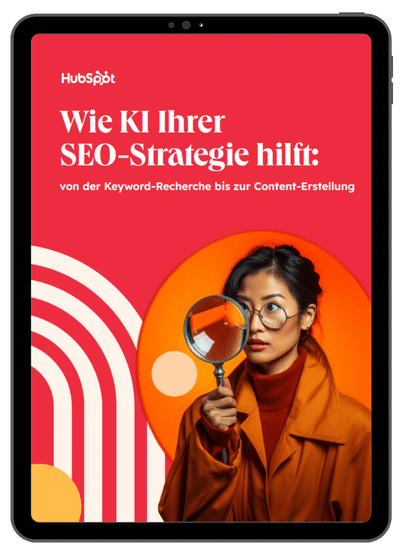
Wie KI Ihrer SEO-Strategie hilft
Starten Sie noch heute und optimieren Sie Ihre Suchmaschinenstrategie mit KI!
- Die wichtigsten Anwendungsfälle für KI im SEO-Bereich
- Automatisierung und Skalierung von SEO durch KI
- Automatisierung und Skalierung von SEO durch KI
- Einsatz virtueller Assistenten
SEO: Tipps und Best Practices
Damit SEO funktioniert, muss vieles richtig gemacht werden. Neben den genannten Basics gebe ich Ihnen daher noch eine Handvoll spezieller Tipps und Best Practices an die Hand, die Sie in Ihre SEO-Bemühungen einfließen lassen können:
- Ankertexte für interne Verlinkungen: Verwenden Sie beschreibende und relevante Ankertexte für Ihre internen Links. Vermeiden Sie generische Ankertexte wie „Hier klicken“ und nutzen Sie stattdessen die Keywords, die den Inhalt der verlinkten internen Seite am besten widerspiegeln.
- Schema Markup für Fragen und Antworten: Verwenden Sie das Schema Markup für FAQ-Bereiche. Das erhöht die Chance, in den Featured Snippets oder in den FAQ-Rich-Snippets zu landen.
- Voice-Search-Optimierung: Das Thema habe ich bereits angerissen. Bereiten Sie Ihre Inhalte auf die Sprachsuche vor, indem Sie „natürliche Sprachstrukturen“ und Long-Tail-Keywords verwenden. Dafür eignen sich vor allem FAQ-Seiten.
- Lazy Loading für Bilder und Videos: Wie bereits erwähnt, ist Pagespeed ein wichtiger Ranking-Faktor. Nutzen Sie daher Lazy Loading auf Ihrer Webseite, damit Bilder und Videos nur dann geladen werden, wenn sie in den sichtbaren Bereich der Nutzerin oder des Nutzers gelangen.
Arbeiten im Bereich Suchmaschinenoptimierung
Wie bereits erwähnt, entwickelt sich der SEO-Bereich stetig weiter und wird nicht zuletzt durch KI-Innovationen und Google-Updates beeinflusst. Jobs in diesem Bereich sind demnach äußerst gefragt. Ich stelle Ihnen den Bereich der Suchmaschinenoptimierung nachfolgend genauer vor.
Was macht ein SEO-Manager?
Die SEO-Managerinnen und- Manager sind verantwortlich für die Planung, Umsetzung und Überwachung der gemeinsam mit oder für ihre Kundinnen und Kunden entwickelten SEO-Strategien. Sie arbeiten also zum einen nah an ihrer Kundschaft, etwa mit einem SEO-Check, zum anderen sehr operativ, zum Beispiel mit Keyword-Analysen oder der Content-Erstellung.
Was macht eine SEO-Agentur?
Eine SEO-Agentur ist ein Dienstleistungsanbieter, der Webseiten von Kundinnen und Kunden zu höheren organischen Platzierungen und Rankings in den Suchergebnissen der Suchmaschinen verhilft. Vereinfacht gesagt übernimmt eine solche Agentur auf Wunsch all diejenigen Aufgaben, die ich Ihnen in diesem SEO-Leitfaden weiter oben vorgestellt habe.
Warum ich darauf zu sprechen komme: Viele SEO-Neulinge sind sich darüber im Unklaren, ob sie eine SEO-Agentur zurate ziehen sollen oder nicht – geschweige denn, worauf sie bei dieser achten sollten.
Wann ist eine SEO-Agentur sinnvoll?
Die häufigsten Gründe, warum Unternehmen eine SEO-Agentur beauftragen, sind entweder der Mangel an Zeit oder Know-how oder beides. Wie bereits erwähnt, ist die Optimierung für Suchmaschinen ein sehr langer und aufwendiger Prozess, der niemals abgeschlossen ist.
Um wirklich erfolgreiche SEO zu betreiben, reicht ein einfaches Grundlagenverständnis nicht aus. Fragen Sie sich also:
- Habe ich die Zeit, mich intensiv in die einzelnen Bereiche der SEO einzuarbeiten?
- Habe ich die Ressourcen, um sämtliche SEO-Maßnahmen selbst durchzuführen?
Falls nicht, sollten Sie eine SEO-Agentur in Erwägung ziehen. Diese kann Sie entweder in Teilen unterstützen oder die Suchmaschinenoptimierung gänzlich für Sie übernehmen, sobald eine entsprechende SEO-Strategie festgelegt wurde.
Woran erkennen Sie eine gute SEO-Agentur?
SEO-Agenturen gibt es wie Sand am Meer. Wenn Sie nicht gerade eine Empfehlung vorliegen haben, kann es sehr schwierig sein, die Qualität einer SEO-Agentur im Vorfeld abzuschätzen. Gerade dieser Punkt ist aber auch der wichtigste – immerhin legen Sie damit einen Großteil Ihrer zukünftigen Geschäftsentwicklung in fremde Hände.
Achten Sie bei der Auswahl auf folgende Punkte:
- Ganzheitliche SEO-Strategie: Erfahrene SEO-Profis wissen, dass sie alle Faktoren mit einbeziehen müssen. Lassen Sie sich daher niemals auf Standard-Pakete ein.
- Aktualisierte Taktiken: SEO verändert sich und damit auch die Arbeit einer SEO-Agentur. Wer immer noch auf Keyword-Dichten plädiert, ist möglicherweise nicht die beste Wahl.
- Content-Qualität: Möchten Sie das Content-Management einer SEO-Agentur anvertrauen, dann achten Sie darauf, dass dort Wert auf integre Qualitätsrichtlinien, hochwertige Inhalte und abwechslungsreiche Formate gelegt wird, die Ihre Zielgruppe ansprechen. Unter Umständen heißt das auch, dass Blogartikel oder News allein nicht reichen.
- Keine Versprechungen: Finger weg von Sprücheklopfern, die Ihnen „garantierte Top-Plätze“ oder andere Utopien versprechen. Fakt ist: Niemand kann vorhersehen, wie sich SEO-Maßnahmen in welchem Zeitraum auswirken. Wenden Sie sich an Agenturen, die Ihnen realistische Ziele und klare Vorgehensweisen erklären können.
Fazit: So wichtig ist SEO im Online-Marketing
Suchmaschinenoptimierung ist eine wichtige Triebfeder für Ihren wirtschaftlichen Erfolg im Online-Marketing. Wenn Sie in der Internetwelt Fuß fassen und sichtbar werden wollen, müssen Sie verstehen, wie Suchmaschinen arbeiten und nach welchen Regeln das Ranking in den Suchergebnissen bestimmt wird.
Um Top-Platzierungen in den SERPs zu erhalten, benötigen Sie eine gut durchdachte SEO-Strategie, die zu Ihrem Angebot und den Wünschen Ihrer Zielgruppe passt.
Bedenken Sie jedoch, dass SEO eine langwierige und ressourcenintensive Aufgabe ist, die sehr viele unterschiedliche Bereiche umfasst. Denn das Feld der Suchmaschinenoptimierung ist durch die zahlreichen Updates des Google-Algorithmus sehr schnelllebig und erfordert viel Fingerspitzengefühl und Aufmerksamkeit.
Eine letzte Sache möchte ich Ihnen noch mit auf den Weg geben. Bei all Ihren Bemühungen denken Sie immer daran, für Menschen zu schreiben und nicht für Suchmaschinen!
Titelbild: HubSpot
SEO

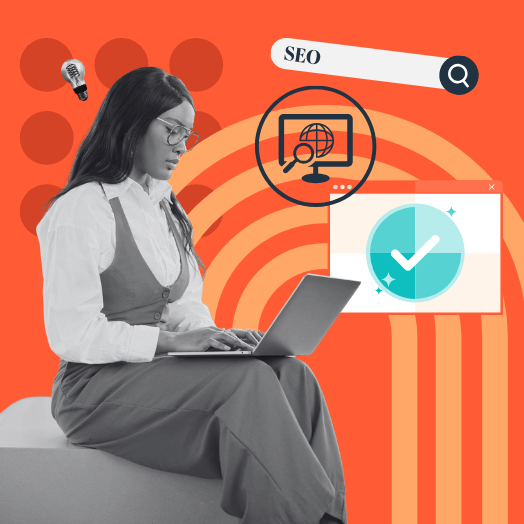


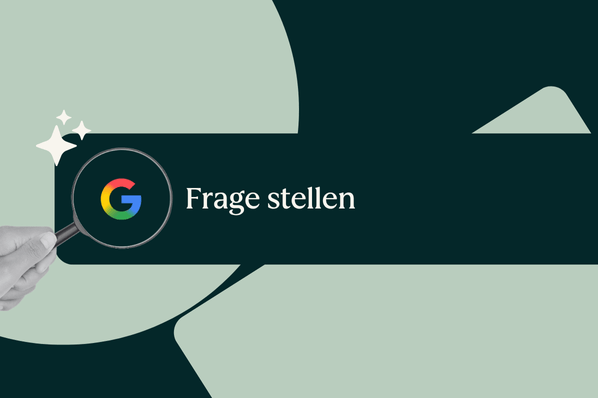
.png)

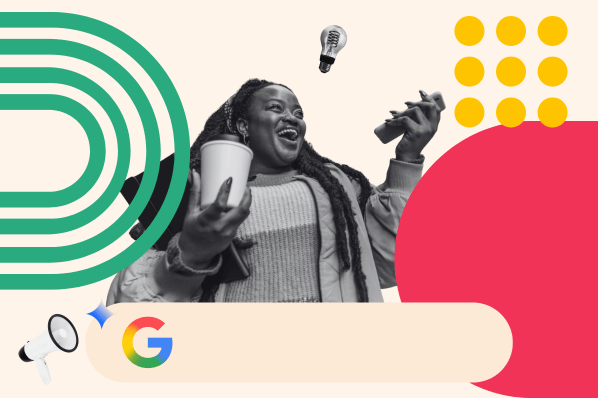
%20(27).png)